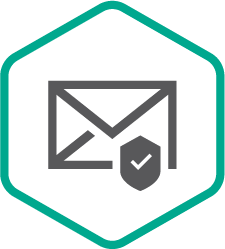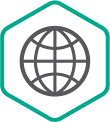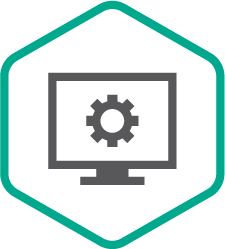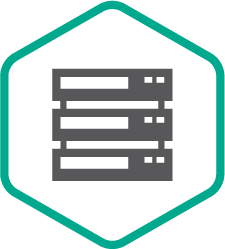Касперский на Linux — легко. Просто дочитай статью до конца.
Как же установить Касперского на linux, а все очень просто, выполняем команды по порядку:
после выполнения данных команд, надо переместить файлик ответов (в моем случае KSL_agent.txt) в папку tmp и выполнить:
Данным набором команд вы устанавливаете агента администрирования, установка самого происходит по заданию с сервера.
Файлик ответов выглядит примерно так:
Для установки агента этого достаточно, но Вы можете использовать другие переменные:
Определяет, принимает ли пользователь Лицензионное соглашение Агента администрирования; если переменная не указана это может быть истолковано как отклонение Лицензионного соглашения.
Другое значение или не задано – Я не согласен с условиями Лицензионного соглашения (установка не выполняется).
Это были обязательные параметры, теперь опишем дополнительные:
Определяет, будет ли соединение с Сервером администрирования использовать параметры прокси-сервера. По умолчанию указано значение 0.
Определяет, установлен ли Агент администрирования на образ для создания динамических виртуальных машин.
1 – Агент администрирования установлен на образ, который затем будет использован для создания динамических виртуальных машин.
1 – локальные параметры Агента администрирования по умолчанию изменены таким образом, что они позволяют оптимизировать использование на гипервизоре.
Определяет порт (не TLS), используемый Агентом администрирования. По умолчанию указано значение 14000.
1 (по умолчанию) – текущие параметры не изменяются (при первом вызове шлюз соединения не указывается).
4 – экземпляр Агента администрирования используется в качестве шлюза соединения в демилитаризованной зоне (DMZ).
Для установки Касперского локально, то выполняем следующее:
Чтобы запустить первоначальную настройку Kaspersky Endpoint Security в автоматическом режиме, выполните следующую команду:
Завершение работы автоматического скрипта первоначальной настройки и освобождение консоли означает, что процесс развертывания программы завершен.
Чтобы проверить код возврата, выполните следующую команду:
Если команда вернула код 0 , установка программы успешно завершена.
Параметры конфигурационного файла первоначальной настройки Kaspersky Endpoint Security kesl.ini
Конфигурационный файл первоначальной настройки Kaspersky Endpoint Security содержит параметры, приведенные ниже:
· SCServer – использовать в качестве источника обновлений Сервер администрирования Kaspersky Security Center.
Ну и под конец, хотелось бы сказать как создать инсталляционный пакет на сервере.
1. Распакуйте файлы из архива kesl.zip в папку, доступную для Сервера администрирования Kaspersky Security Center. В ту же папку поместите файлы дистрибутива, соответствующие типу операционной системы, на которую вы хотите установить программу, и типу менеджера пакетов на ней:
· для установки Kaspersky Endpoint Security:
· для установки графического интерфейса:
Если вы хотите использовать создаваемый инсталляционный пакет для установки программы на несколько типов операционных систем или менеджеров пакетов, поместите в папку файлы для всех необходимых типов операционных систем и менеджеров пакетов.
2. При необходимости настройте параметры установки программы с помощью конфигурационного файла.
Если не хотите устанавливать графический пользовательский интерфейс, установите значение параметра USE_GUI=No в конфигурационном файле autoinstall.ini.
3. Откройте Консоль администрирования Kaspersky Security Center.
4. В дереве консоли выберите Дополнительно → Удаленная установка → Инсталляционные пакеты .
5. Нажмите на кнопку Создать инсталляционный пакет .
Запустится мастер создания инсталляционного пакета.
6. В открывшемся окне мастера нажмите на кнопку Создать инсталляционный пакет для программы «Лаборатории Касперского» .
7. Введите имя нового инсталляционного пакета и перейдите к следующему шагу мастера.
8. Выберите дистрибутив программы Kaspersky Endpoint Security. Для этого откройте стандартное окно Windows с помощью кнопки Обзор и укажите путь к файлу kesl.kud.
В окне мастера отобразится название программы.
Перейдите к следующему шагу мастера.
9. Ознакомьтесь с Лицензионным соглашением, которое заключается между вами и «Лабораторией Касперского», и с Политикой конфиденциальности, которая описывает обработку и передачу данных.
Для продолжения создания инсталляционного пакета требуется подтвердить, что вы полностью прочитали и принимаете условия Лицензионного соглашения и Политики конфиденциальности. Для подтверждения установите оба флажка в окне мастера.
Перейдите к следующему шагу мастера.
10. Мастер загружает файлы, необходимые для установки программы, на Сервер администрирования Kaspersky Security Center. Дождитесь окончания загрузки.
11. Завершите работу мастера.
Созданный инсталляционный пакет размещается в дереве Консоли администрирования Kaspersky Security Center в папке Дополнительно → Удаленная установка → Инсталляционные пакеты . Вы можете использовать один и тот же инсталляционный пакет многократно.
Вот вроде бы я постарался раскрыть основные моменты. если остались вопросы задавайте их в комментариях, а так-же подписывайтесь на канал, тут будет еще много всего интересного.
Kaspersky total security linux
Защита нового поколения и контроль каждого узла сети
Продукт не доступен к покупке, весь функционал доступен в рамках начального уровня Kaspersky Symphony и других уровней.
Решения для защиты отдельных узлов сети
Решения «Лаборатории Касперского» для защиты отдельных узлов сети обеспечат безопасность там, где это необходимо, и могут быть установлены в дополнение к продуктам Kaspersky Security для бизнеса или как отдельное решение.
Для систем электронной почты, использующих интернет-шлюзы Linux и Microsoft Exchange / Exchange online
Документация
Узнайте, как настроить и использовать многоуровневую защиту, чтобы снизить риск кибератак любых типов
Kaspersky Endpoint Security для бизнеса
- Kaspersky Endpoint Security для Windows
- Kaspersky Endpoint Security для Linux
- Kaspersky Endpoint Security для Mac
- Kaspersky Security для Windows Server
- Kaspersky Security для мобильных устройств
- Kaspersky Security Center
Kaspersky Endpoint Security Cloud
Kaspersky Security для почтовых серверов
- Kaspersky Security для Linux Mail Server
- Kaspersky Secure Mail Gateway
- Kaspersky Security для Microsoft Exchange Servers
Kaspersky Security для интернет-шлюзов
Kaspersky Systems Management
Kaspersky Total Security для бизнеса
- Kaspersky Endpoint Security для Windows
- Kaspersky Endpoint Security для Linux
- Kaspersky Endpoint Security для Mac
- Kaspersky Security для Windows Server
- Kaspersky Security для мобильных устройств
- Kaspersky Security Center
- Kaspersky Security для Linux Mail Server
- Kaspersky Secure Mail Gateway
- Kaspersky Security для Microsoft Exchange Servers
- Kaspersky Web Traffic Security
Kaspersky Security для виртуальных сред
- Kaspersky Security для виртуальных сред | Защита без агента
- Kaspersky Security для виртуальных сред | Легкий агент
- Kaspersky Security Center